Versie 0102
- Nieuwe functionaliteit
Release datum 24 februari 2021
Nieuwe functionaliteit
Projecten
We voegen de mogelijkheid toe om projecten te bekijken, aan te maken en bij te werken.
Bekijk projecten
Om een lijst van alle bestaande projecten te zien, navigeert u naar de accountinstellingen en klikt u op "Projecten" onder het kopje "Tags & kostendragers" in het menu aan de linkerkant.
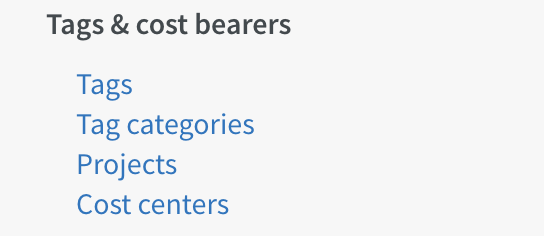
Er wordt een nieuwe pagina geopend en u kunt een lijst met alle bestaande projecten zien.
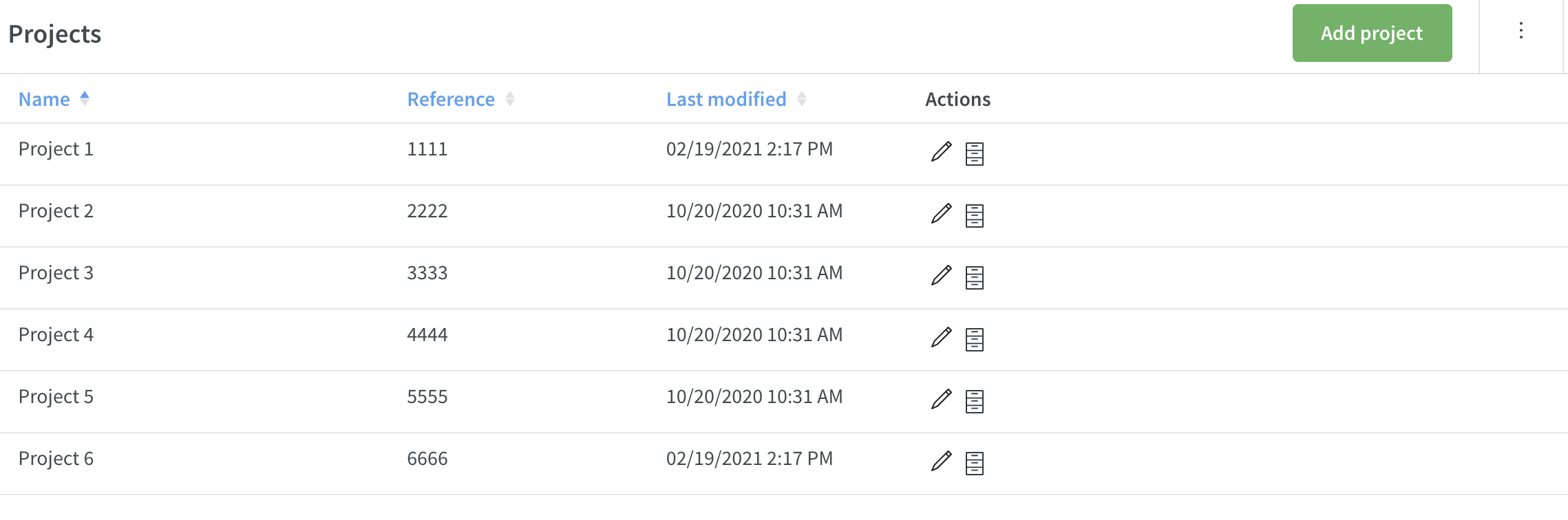
U kunt de volgende kolommen bekijken:
- Naam : Naam van het project.
- Referentie : referentie van het project.
- Laatst gewijzigd : datum en tijd waarop het project voor het laatst is gewijzigd.
- Acties : Klik om het project te bewerken of te archiveren.
Het is mogelijk om de lijst te sorteren op naam, referentie of laatst gewijzigd.
Bewerk projecten
Om een bestaand project te bewerken, klikt u op het penpictogram onder "Acties". Er verschijnt een nieuwe pop-up waarin u de naam en referentie kunt bewerken.
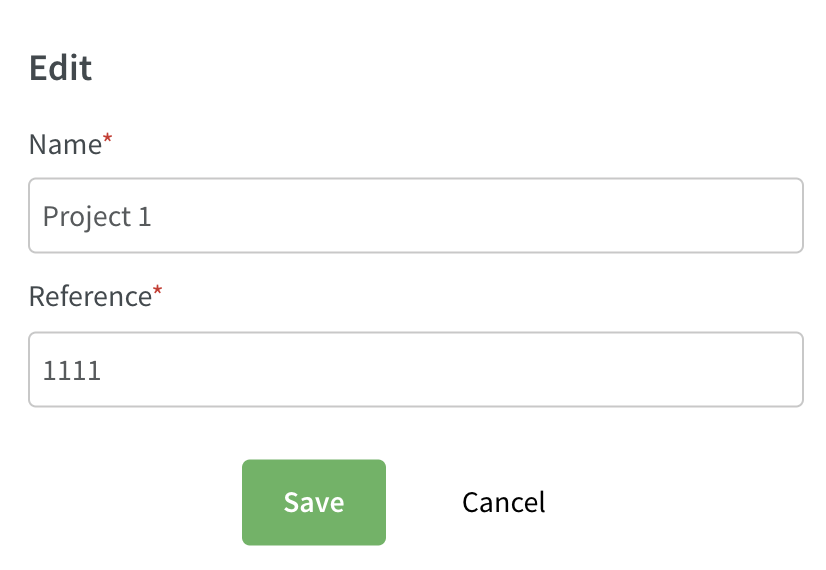
Klik op opslaan als u klaar bent met uw wijzigingen. De pop-up wordt gesloten en u ziet een succesbericht in de rechterbovenhoek met de melding dat de wijzigingen zijn opgeslagen.
Archiveer projecten
Als een project niet meer wordt gebruikt, is het mogelijk om het te archiveren. Hierdoor wordt het project verborgen in alle selectiemenu's in de applicatie en in de lijst met projecten onder accountinstellingen.
Klik op het archiefpictogram onder acties, en het project verdwijnt uit de lijst.
Om eerder gearchiveerde projecten te bekijken, klikt u op het menu met drie stippen in de rechterbovenhoek en klikt u op "Gearchiveerde projecten bekijken". De gearchiveerde projecten worden vervolgens in de lijst weergegeven. Ze worden grijs weergegeven en het archiefpictogram wordt gekruist, zodat u gemakkelijk kunt zien welke projecten zijn gearchiveerd
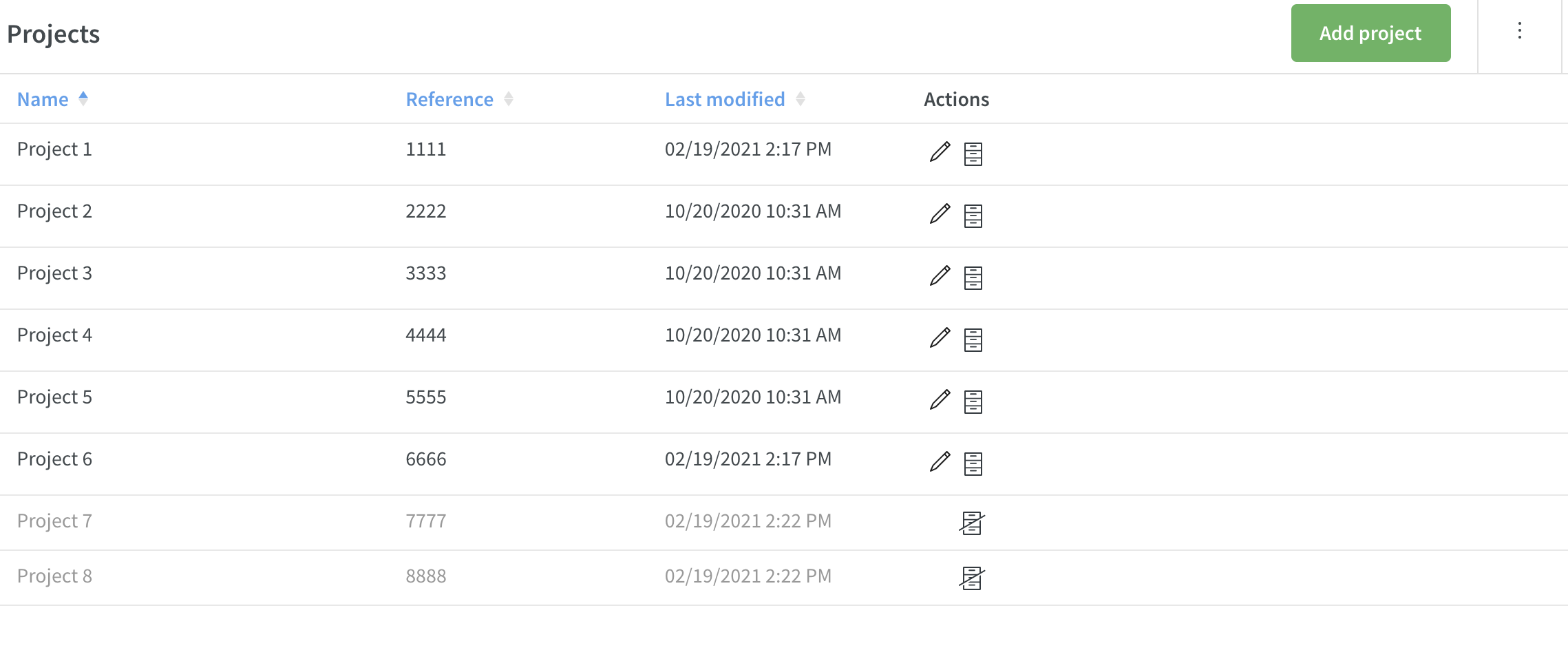
Om het project uit het archief te halen, klikt u gewoon op het archiefsymbool en het project wordt weer actief.
Als je gearchiveerde projecten niet langer in de lijst wilt zien, ga dan opnieuw naar het menu met drie stippen en selecteer "Gearchiveerde projecten verbergen".
Voeg projecten toe
U kunt nieuwe projecten toevoegen door op de groene knop "Project toevoegen" te klikken. Er verschijnt een nieuwe pop-up en u kunt beginnen met het toevoegen van nieuwe projecten.
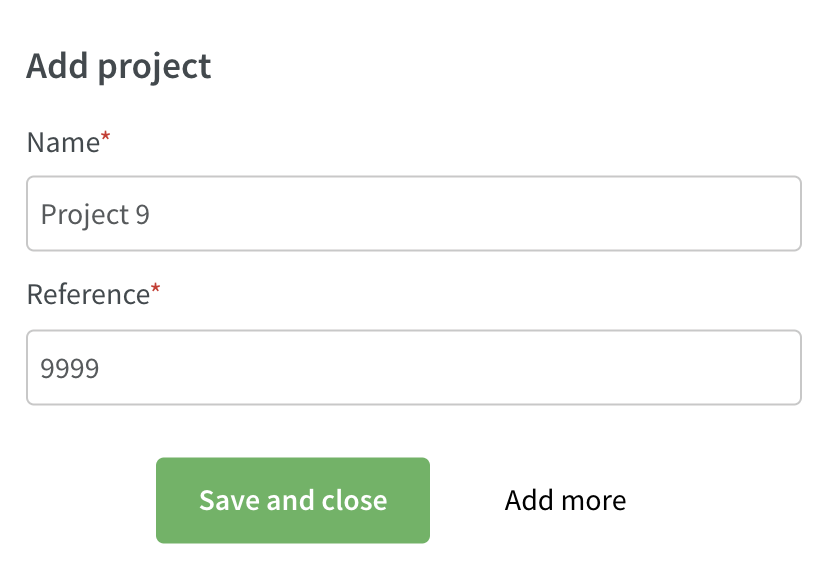
- Naam : voer een naam in voor het project.
- Referentie : voer een referentie in voor het project.
U heeft twee mogelijkheden:
- Opslaan en sluiten : de pop-up wordt gesloten en u ziet een succesbericht in de rechterbovenhoek met de mededeling dat het project is opgeslagen.
- Meer toevoegen : het project wordt opgeslagen en onmiddellijk weergegeven in de lijst met projecten. U krijgt een melding met een succesbericht in de pop-up die aangeeft dat het project is toegevoegd. U kunt doorgaan met het toevoegen van meer projecten door de bovenstaande stappen te herhalen.
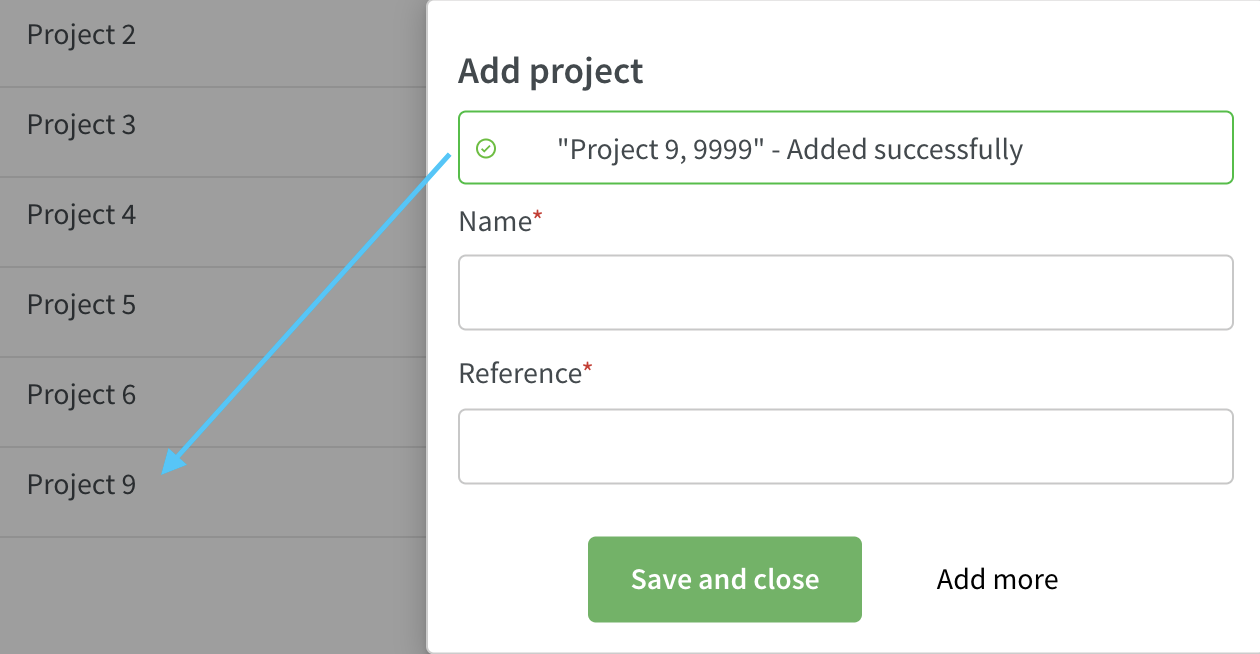
Tijdinstellingen en waarschuwingen
In deze release voegen we de mogelijkheid toe om "Tijdinstellingen en waarschuwingen" te bewerken, voorheen bekend als "Parameters" in Classic.
Tijdsinstellingen
Deze instellingen worden gebruikt om de functionaliteit te beheren met betrekking tot goedkeuring door middel van tijdstempels en salarisoverdracht.
Je vindt de pagina met tijdinstellingen onder Accountinstellingen> Sjablonen in het menu aan de linkerkant.
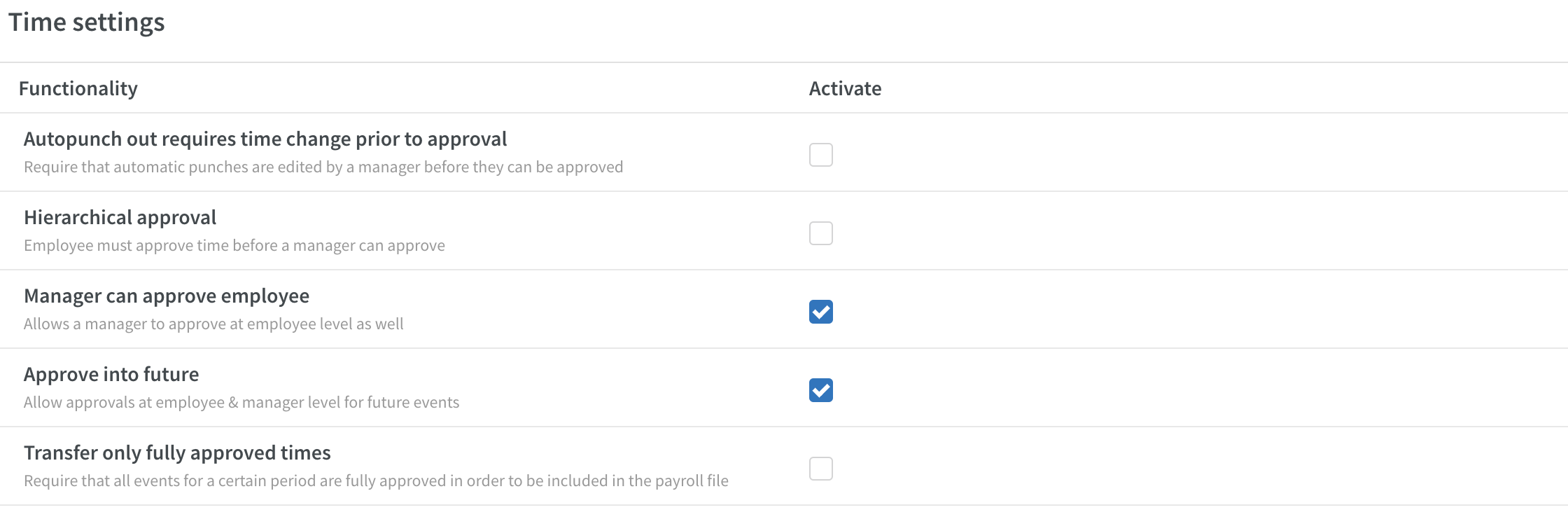
Onder elke functionaliteit ziet u een grijze tekst die beschrijft wat de instelling doet. Om een instelling te activeren / deactiveren, vinkt u het vakje onder de kolom Activeren aan of uit.
Waarschuwingen
Deze instellingen bepalen welk type waarschuwingen in de planningsweergave binnen uw organisatie moeten worden gebruikt.
Je vindt de waarschuwingspagina in het menu aan de linkerkant onder Accountinstellingen> Overeenkomsten> Waarschuwingen.
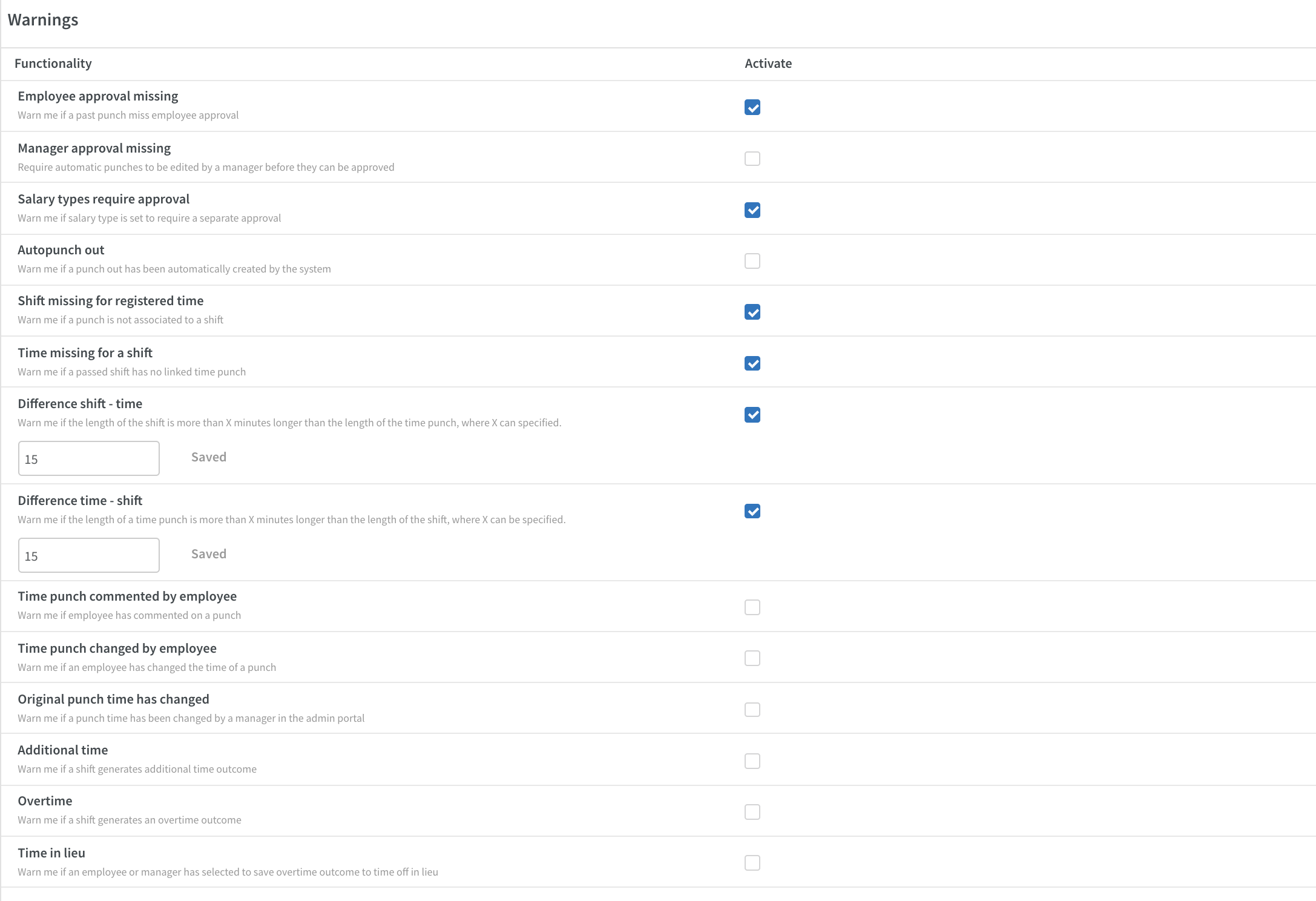
Onder elke functionaliteit ziet u een grijze tekst die beschrijft wat de waarschuwing doet. Om een waarschuwing te activeren / deactiveren, vinkt u het vakje onder de kolom Activeren aan of uit
Als u Verschilverschuiving - Tijd en / of Verschiltijd - Verschuiving activeert , wordt een nieuw invoerveld zichtbaar waarin u het aantal minuten kunt instellen dat de waarschuwing moet gebruiken. Zodra u een waarde in het veld heeft toegevoegd, wordt een groene knop Opslaan ingeschakeld. Klik op opslaan om de waarde op te slaan.
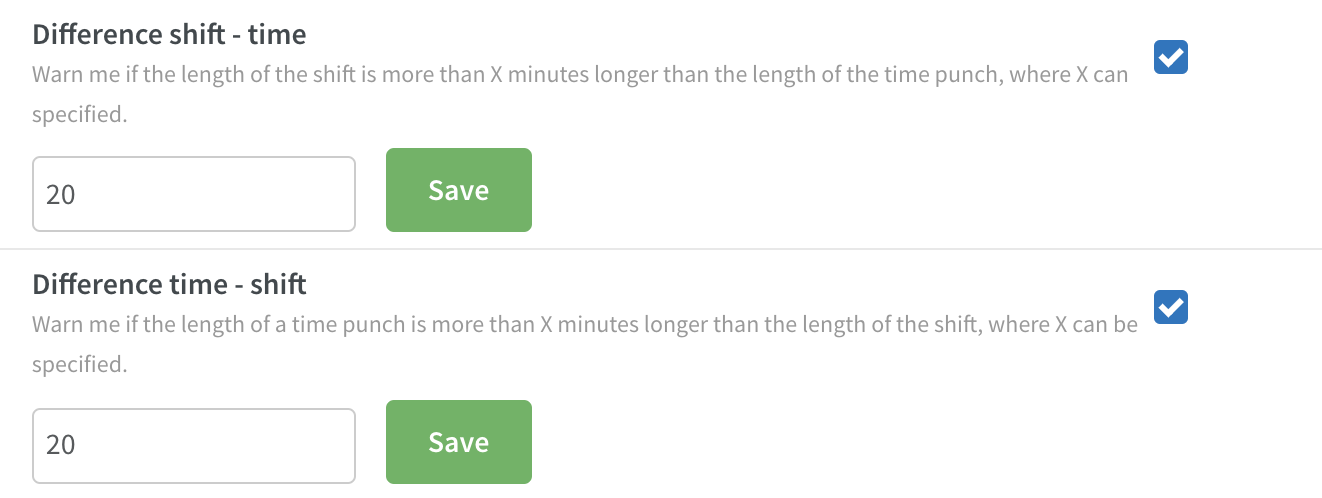
Schema en basisschema
Metrische weergavemodus in Schedule
Tot deze release toonden de werknemersstatistieken door de avatar de geplande uren voor alle overeenkomsten, terwijl de nominale uren alleen voor de hoofdovereenkomst werden weergegeven.
Vanaf versie 102 verandert deze functionaliteit. In de weergaveopties voor de werknemerslijst kunt u nu configureren hoe u overeenkomststatistieken wilt weergeven onder het kopje 'Weergavemodus voor statistieken':
- Totalen
- Dit toont de totalen voor geplande uren en nominale uren voor alle overeenkomsten.
- Houd er rekening mee dat als er parallelle overeenkomsten zijn die verschillende rooster- of balansperioden hebben, en respectievelijk de geplande periode of balansperiode is geselecteerd als metrische berekeningsperiode, een badge met de tekst "Verschillende perioden" hier zal verschijnen, aangezien het misleidend zou zijn om ze op te tellen.
- In overleg
- Dit toont de geplande uren en nominale uren als één regel per overeenkomst. Net als in het deelvenster Mensen en het metrische gegevensvenster, hebben hoofdovereenkomsten een kleurcode donkerblauw en niet-hoofdovereenkomsten een kleurcode turkoois.
- Wanneer het "Diff. aantal geplande / nominale uren in berekeningsperiode ”is geselecteerd, wordt het daadwerkelijke sorteren van werknemers in de linkermarge nog steeds gedaan op basis van uren over overeenkomsten heen.
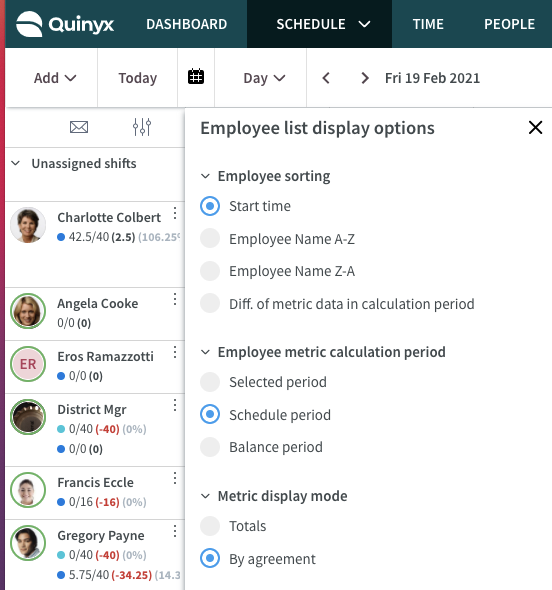
In beide bovenstaande gevallen worden de statistieken van de werknemersavatar nu ook weergegeven met een percentageteken dat het percentage nominale uren aangeeft dat momenteel is gepland. In sommige gevallen wordt het percentage niet volledig weergegeven - we zullen dit binnenkort bespreken.
Metrische weergavemodus in basisschema
Vanaf deze versie beschouwen de statistieken in het basisschema nu alle overeenkomsten als vandaag geldig, evenals overeenkomsten die alleen in de toekomst geldig zijn. Dezelfde metrische weergave-opties (zoals vermeld in het schema hierboven) zijn ook toegevoegd aan het basisschema, evenals de verbetering met het weergeven van het percentage geplande uren buiten de nominale uren. Er zijn echter enkele verschillen van toepassing in het basisschema in vergelijking met het schema:
- Wanneer "Totalen" is geselecteerd, tellen de uren van het basisschema de uren op voor overeenkomsten die vandaag en / of in de toekomst geldig zijn, terwijl de voorlopige nominale uren van de metriek alleen de uren weergeven die gelden voor overeenkomsten die geldig zijn vanaf de datum van vandaag. Dit is zodat de voorlopige nominale uren die u bijhoudt, niet misleidend worden scheefgetrokken door overeenkomsten die pas op een later tijdstip geldig zijn.
- Als "Volgens afspraak" is geselecteerd en een werknemer heeft parallelle overeenkomsten, dan tellen alle ploegen waarop het veld Overeenkomst nog steeds "Automatisch geselecteerd" staat, mee voor de overeenkomst die is ingesteld als hoofdovereenkomst vanaf de datum van vandaag.
Sectie-integratiesleutels
We voegen de optie toe om integratiesleutels in te stellen voor secties bij het toevoegen of bewerken van een sectie. U kunt nu zowel de sectie-integratiesleutel als de groepsintegratiesleutel instellen.
Integratiesleutels kunnen worden gebruikt wanneer u een integratie tussen Quinyx en andere systemen configureert.
Integratiesleutel - secties toevoegen
Wanneer u een nieuwe sectie toevoegt, ziet u nu twee nieuwe velden voor groepsintegratiesleutel en sectie-integratiesleutel.
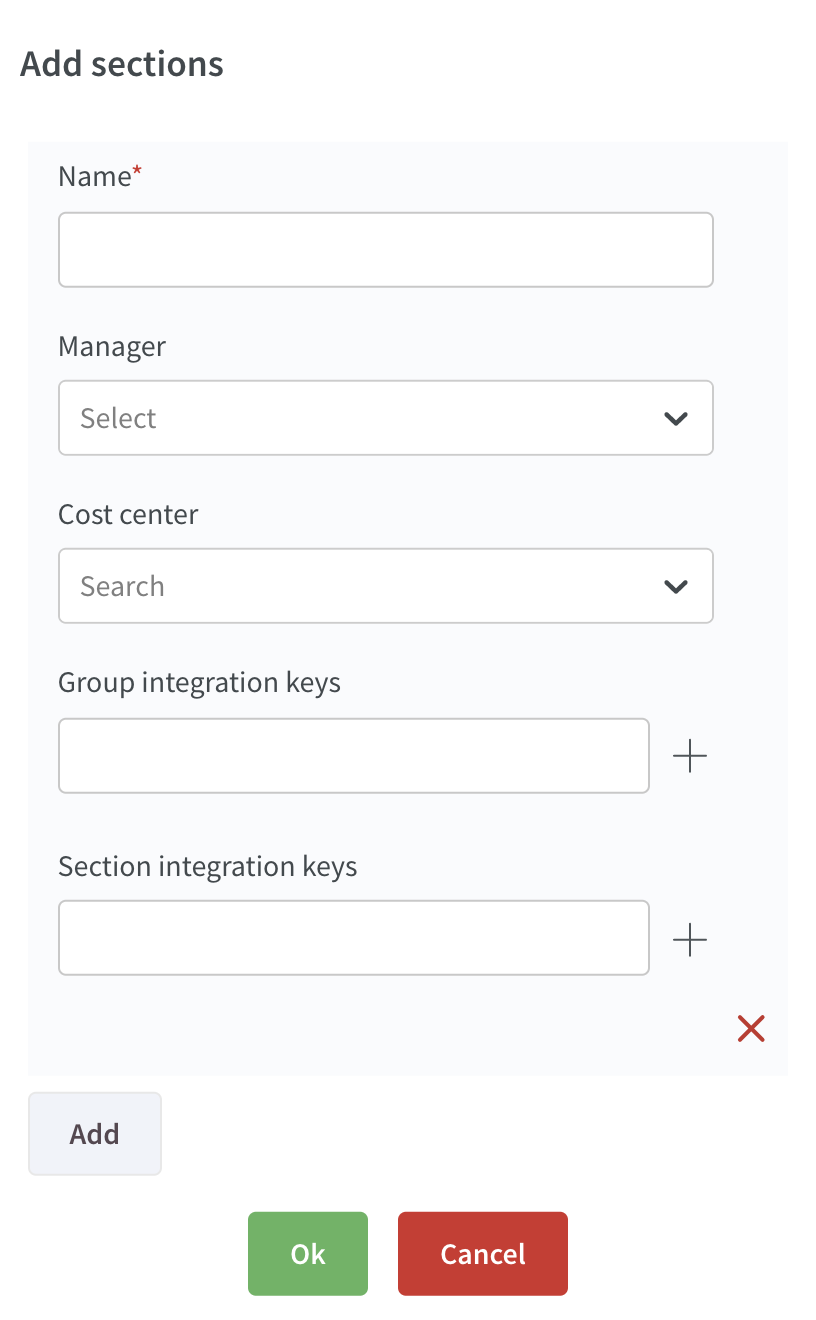
Typ gewoon uw integratiesleutels in de velden die u wilt gebruiken voordat u de sectie opslaat. Als u meer dan één integratiesleutel voor een sectie wilt toevoegen, klikt u gewoon op het plusteken en er verschijnt een nieuw veld waarin u extra integratiesleutels kunt invoeren.
Integratiesleutel - sectie Bewerken
Wanneer u een bestaande sectie bewerkt, ziet u nu twee nieuwe velden voor groepsintegratiesleutel en sectie-integratiesleutel. Als voor uw sectie al integratiesleutels zijn geconfigureerd, worden deze in die velden weergegeven.
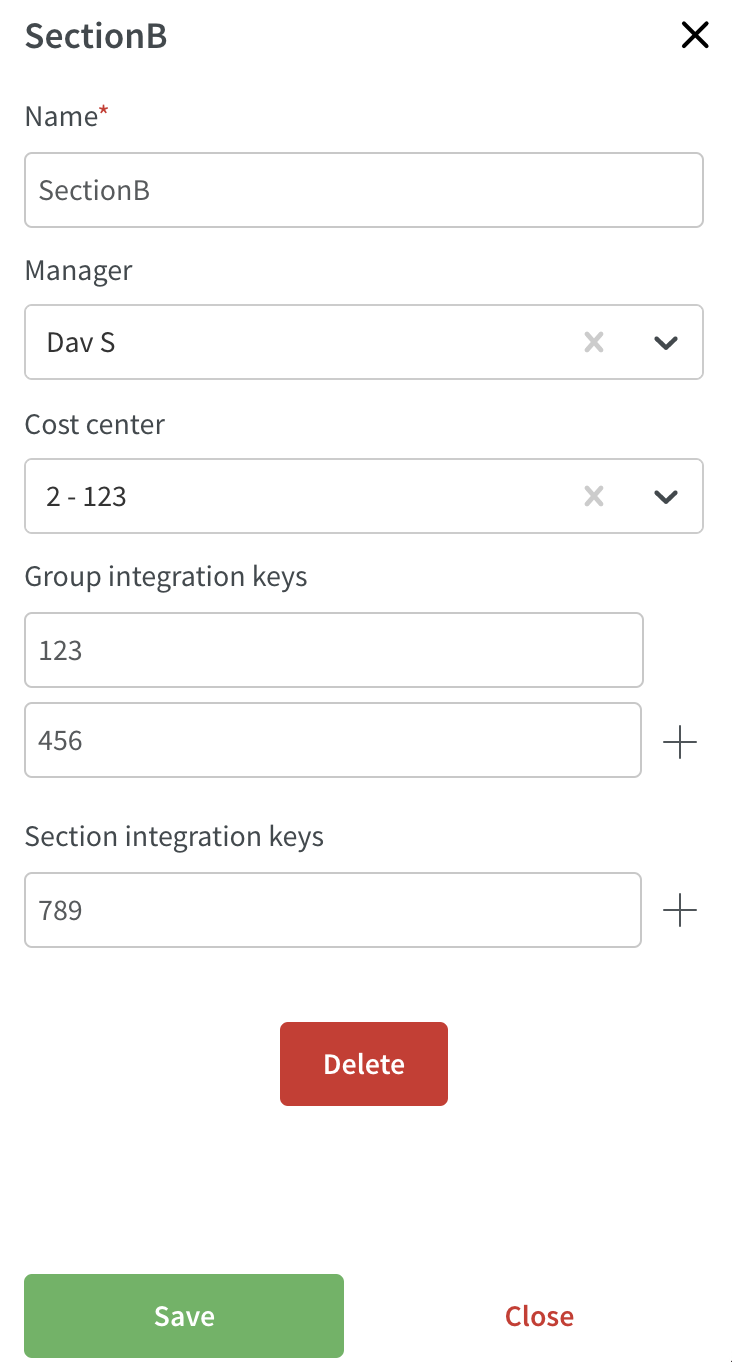
Als u een bestaande integratiesleutel wilt bewerken, wijzigt u de sleutel voordat u de sectie opslaat. En als u een bestaande integratiesleutel wilt verwijderen, verwijdert u de ingevoerde sleutel uit het veld voordat u de sectie opslaat.
Updates en prestatieverbeteringen
- De lijst met variabelen die u ziet wanneer u een berekende variabele maakt, staat nu in alfabetische volgorde.
- We hebben logboeken toegevoegd voor handmatig toegevoegde salaristypes. U vindt het nieuwe logboek onder "Logboeken zoeken" in de accountinstellingen.
- Voorafgaand aan deze release moest u een salarisberekening activeren in Schema om de afwijkingsstempels te laten verschijnen. Voor verschuivingen in het basisrooster waarbij de toegepaste of geselecteerde overeenkomst is ingesteld op afwijkingsrapportage, worden nu afwijkingspunches gemaakt bij uitrol.
- Het volgende heeft alleen betrekking op klanten die eerder in Classic hebben gewerkt: Vóór deze release werd bij vaste schema's in Classic die naar Neo-basisschema's waren gemigreerd, geen rekening gehouden met de verschuivingssectiewaarden. We hebben dit verbeterd, zodat waarden voor verschuivingssecties worden overwogen voor toekomstige migraties.
Bugfixes
- Een probleem opgelost waarbij inactieve kostenplaatsen werden weergegeven in het zijpaneel van Groepsbeheer.
- Een probleem met het planningsrapport opgelost waardoor nieuwe werknemers niet konden worden weergegeven in de afgedrukte planningsweergave.
- Oplossing voor een probleem met een rapport met het maandelijkse schema waardoor toekomstige werknemers niet konden worden weergegeven.
- Een probleem met het rooster opgelost waardoor het niet mogelijk was een stoot te bevestigen, noch op de stoot, noch op de tijdkaart van een werknemer.
- Een probleem opgelost dat een 500-fout veroorzaakte bij het optellen van een handmatig salaris bij een openstaande slag.
- Een probleem opgelost dat een 400-fout veroorzaakte bij het opslaan van een overeenkomstsjabloon na het activeren van "Geplande tijd binnen een opgegeven periode tellen naar overuren en niet-sociale tijddrempel".
- Een weergaveprobleem opgelost waardoor variabelen in statistieken bovenaan de Lighthouse-widget verschenen.
- De nauwkeurigheid van de gegevens in de volgende rapporten verbeterd: Roosterperiode, Rooster, Ploegendienst, Maandelijks rooster, Salaris en Verzuimrapport.
- Probleem opgelost met rapporten waarbij een werknemer niet in de uitvoer was opgenomen als hun startdatum in de toekomst lag.
- Een bug opgelost waarbij de waarschuwingen "Minimale wekelijkse rustvereiste niet vervuld" en "Minimale dagelijkse rusttijdvereiste niet vervuld" onjuist werden geactiveerd door stand-by-diensten.
- Een bug opgelost met betrekking tot het instellen van een voorkeurseenheid voor gebruikers met een hogere rol dan lokale managers.
- Een bug opgelost waarbij verlagingen van feestdagen weerspiegeld worden in de nominale uren die worden weergegeven in het metriekvenster, maar niet in de metriek door de avatar van de werknemer.
- Een bug opgelost waarbij de pauze-duur van verzuimploegendienst bij het aanbreken van de dag werd verdubbeld toen je de afwezigheid van de ploeg verwijderde.
- Een probleem opgelost waarbij het opnieuw uitrollen van een basisschema binnen de periode van de eerste uitrol onjuiste metrische gegevens over de uitgerolde uren veroorzaakte.
- Een probleem opgelost waarbij de min-uren onjuist waren bij het opnieuw uitvoeren van de salarisadministratie nadat deze eerder was teruggedraaid.
Nieuwe HelpDocs-artikelen
Updates van de REST API / webservice
- Nieuw API-eindpunt GET / budget-data toegevoegd om budgetten op te halen. Deze update zal resulteren in de afschrijving van GET / forecast-data.
SOAP API / webservice-updates
Bij Quinyx zijn we overgestapt naar HTTPS voor al onze klanten, met uitzondering van één eindpunt voor achterwaartse compatibiliteit. Dit eindpunt is voor WSDL-integraties en alleen beschikbaar op het adres apiftp.quinyx.com. Om ervoor te zorgen dat uw klantgegevens veilig en beveiligd zijn, wordt dit HTTP-eindpunt verouderd. De gedocumenteerde URL voor Quinyx WSDL is: https://api.quinyx.com/FlexForceWebServices.php
Dit is de reden waarom we op 1 mei 2021 in de productieomgeving poort 80 uitschakelen en alleen 443 (HTTPS) toestaan op de volgende eindpunten:
apiftp.quinyx.com/FlexForceWebServices.php
Welke invloed heeft dit op jou?
Als u nog steeds naar dit eindpunt op poort 80 verwijst, moet u deze integraties wijzigen in poort 443, dwz HTTPS. U kunt dit al doen en testen of alles werkt zoals verwacht.
De volgende SOAP API-eindpunten worden stopgezet en verwijderd uit Quinyx WFM augustus 2021. Ze zijn nu al vervangen door REST API-eindpunten voor Neo Forecast. Lees meer over Neo Voorspelling en de verbeterde functionaliteit hier en over de nieuwe REST API's hier .
- 6.2 wsdlGetForecasts
- 6.3 wsdlUpdateForecasts
- 6.6 wsdlUpdateForecastV2
- 6.8 wsdlUpdateForecastsV3
- 6.4 wsdlGetSalesData
- 6.9 wsdlGetSalesDataV2
- 6.7 wsdlGetOptimalStaffing
